系统:PC
日期:2023-08-21
类别:系统工具
版本:v13.0.6.600
华为电脑管家绿色版是一款功能全面的电脑辅助管理软件,在软件中用户随时可以进行电脑全面体检,通过对硬件、驱动、电源管等等方面全面检测电脑,有任何的问题都会展现给用户知晓,同时还会提供解决的方案给用户,在软件中还有硬件精准识别检测功能,用户随时可以检查电脑中设备的信息,帮助用户全面了解不同设备的配置是否有问题。
在华为电脑管家绿色版中还有对电脑驱动管理功能,只要有软件可以更新都可以在管家中实现,在管家中用户只要打开来就可以实现对软件进程实施管理,管家会让非活动状态软件睡眠,这样就不会占用其他的系统资源同时还不会影响到软件的使用,在软件中还有很多的功能就需要用户自行下载体验了。
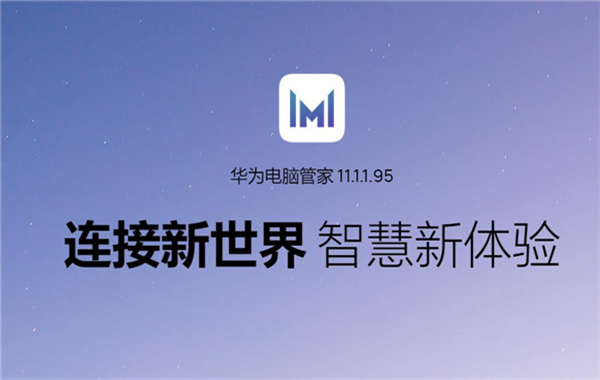
1、手机管理可以轻松解决手机和电脑的高速互联。“相册”和“音乐”自动与手机连接同步,
2、备份手机的照片和音乐,解决手机内存不足的问题。
3、文件共享完成与手机的文件共享。华为共享”,实现多台设备文件数据的直接连接和无数据共享。
4、一键热点可以快速打开移动WLAN热点,在网络条件下可以随时随地运行电脑。
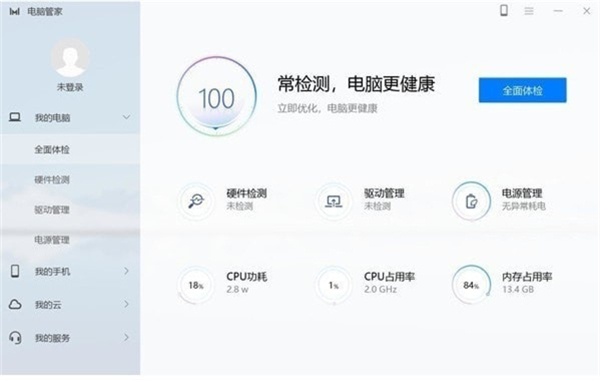
1、全面体验,电脑状态一目了然
电脑管家采用了极简+经典的组合界面,从硬件、驱动、电源管方面全面检测电脑,电脑状态一目了然,而且还支持一键解决体验中发现的小问题。
2、硬件检测,精准识别硬件问题
硬件检测,能便捷查询设备的硬件信息,全面了解它的详细配置,以及快速检测硬件是否异常,让你对自己的笔记本电脑了如指掌。
3、驱动管理,一键更新
驱动管理,针对电脑中的驱动程序,进行智能推送官方最新更新,保证了硬件和操作系统的常用更新,一键全部更新功能更是让你告别繁琐的安装过程,保证电脑快人一步。
4、电源管理,极致续航,节能环保
只要你打开华为管家,就会智能对软件进程进行管理,使非活动状态软件睡眠,不让其占用系统资源,却又不影响软件使用,从而自动提升了电脑续航能力。同时,也提供一键检测,一键增加续航时间。
5、手机管理,互联互通方便
手机管理,轻松解决手机和计算机间的高速互联互通。“相册”、“音乐”完成与手机的自动连接并同步,实现手机照片、音乐的备份,解决手机内存不够的问题;“文件分享”与手机的“Huawei Share”完成文件的共享,实现多设备文件数据的直连免流量分享;一键热点直接将手机WLAN热点快速打开,实现电脑随时随地在网络条件下办公,在便捷上网的同时还能流量监控。~真的很方便!
6、售后便捷,服务智能化
售后服务,快速查阅“用户手册”、“常见问题”、“保修状态”……最重要的是,你可以在该界面上快速看到你产品的序列号,维保查询再也不用到处找了,真方便!
7、设置中心,管家设置简单
设置中心,电脑管家、驱动管理、指纹设置、智能省电、超级省电等开启功能键设置简单,手机共享文件存储位置、切换键盘的功能键/热键模式设置一目了然。
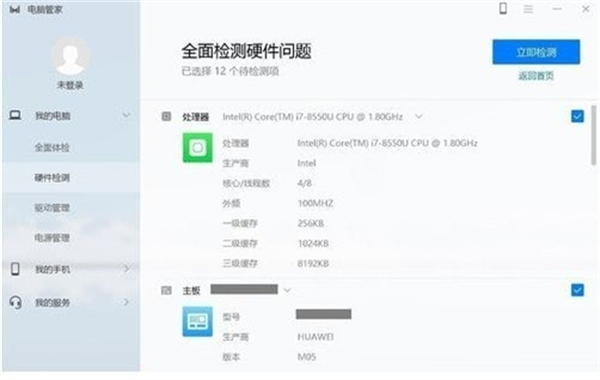
1、华为电脑管家的操作界面比较简洁,在左侧列表可以清晰的看到它拥有全面体检、硬件检测、驱动管理、电源管理等功能
2、点击软件界面左侧列表的“硬件检测”,可以看到硬件信息和配置,检测硬件异常
3、点击软件界面左侧列表的“驱动管理”,可以进行驱动的检测与更新,使硬件和操作系统达到最新状态
4、点击软件界面左侧列表的“电源管理”,可以一键检测,达到极致续航、节能环保的效果,还可以查看续航时间和省电次数
5、点击软件界面左侧列表的“我的手机”,可以连接手机,进行相册、音乐的同步与备份,还可以分享文件,实现多设备文件的免流量分享,点击一键热点可以直接打开手机上的wifi热点
6、点击软件界面左侧列表的“我的服务”,可以查看产品序列号、用户手册、常见问题、保修状态、配件价格等信息,还可以查看服务网点、销售门店、微信二维码,全面保障了售后
7、点击软件界面右上角第二个图标的“设置中心”,可以看到电脑管理、驱动管理、指纹设置、功能键等模块,可以切换键盘的功能键,设置热键模式
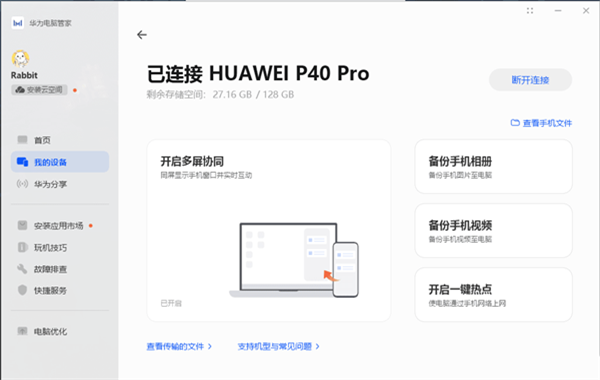
1、与手机或平板多屏协同频繁或概率性失败:
注意软件使用环境是Win10及以上版本系统,Win7和XP不能流程使用
超级终端和多屏协同的使用均需要特定型号的网卡(如AX200等),检查一下网卡型号是否可用
下载软件“驱动总裁”,将电脑驱动更新为最新版本(尤其是集显驱动)
2、不能卸载:
直装包软件不能通过控制面板等途径卸载,需要进入软件安装目录卸载
3、不支持指纹等功能的电脑有电脑管家指纹等硬件不可用的报错提示:
不是强迫症忽视即可,一定注意不要按照提示升级驱动!
4、突然出现蓝屏等现象:
华为电脑管家需要Windows10及以上版本支持,部分出现蓝屏情况的均属于使用第三方软件安装的非官方系统。
5、提示“某些文件无法被创建:
请关闭所有正在运行的应用程序,重新启动 Windows 并再次运行此安装程序”或者提示找不到“修复.cmd”是因为改变了安装路径,默认安装路径是 “C:Program Files”。
热门推荐
更多版本
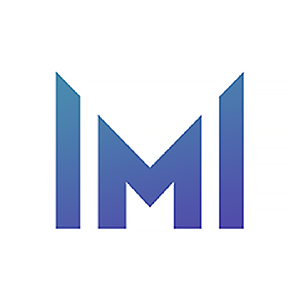
华为电脑管家最新版246MB系统工具v13.0.6.600
查看
华为电脑管家破解版最新版本246MB安全软件v13.0.6.600
查看
华为电脑管家破解版246MB系统工具v13.0.6.600
查看
华为电脑管家支持非华为电脑版246MB系统工具v13.0.6.600
查看
华为电脑管家13傻瓜一键安装版246MB系统优化v13.0.6.600
查看相关应用
实时热词
评分及评论
点击星星用来评分